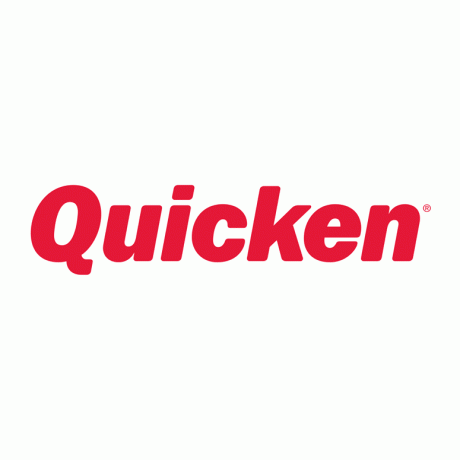 Executar o Quicken em um Mac tem sido uma experiência frustrante. Sou um usuário antigo do Windows e, na verdade, comecei a usar o Quicken quando ele era um aplicativo do MS-DOS. Quando eu atualizei para o Windows, também atualizei o Quicken para rodar nativo no Windows. Agora que uso um Apple Macintosh, ainda uso Quicken para Windows.
Executar o Quicken em um Mac tem sido uma experiência frustrante. Sou um usuário antigo do Windows e, na verdade, comecei a usar o Quicken quando ele era um aplicativo do MS-DOS. Quando eu atualizei para o Windows, também atualizei o Quicken para rodar nativo no Windows. Agora que uso um Apple Macintosh, ainda uso Quicken para Windows.As razões são as inúmeras desvantagens da versão Quicken Macintosh:
- Ciclos de vida de desenvolvimento longo: Apenas a cada 3-4 anos o Quicken atualiza seu software.
- Recursos ausentes: Comparado com a versão do Windows, faltam muitos recursos.
- Software Buggy: Conforme relatado por muitos revisores na Amazon, o produto MacOS nativo também tem muitos bugs.
Nos velhos tempos da computação, a única maneira viável de executar o Windows era obter uma máquina dedicada para executar o software. Claro que isso pode ser caro e ocupar uma grande quantidade de espaço na área de trabalho. Não só isso, mas também é impraticável.
Hoje você tem a opção de criar uma máquina virtual em seu Macintosh para executar outros sistemas operacionais, como o Microsoft Windows. Portanto, as vantagens são menos hardware para manter e a capacidade de executar software não disponível nativamente para o macOS da Apple.
Existem duas razões pelas quais eu faço isso:
- Não há outro aplicativo alternativo viável disponível para Mac.
- A segurança é aumentada pela virtualização.
Maior segurança por virtualização
Deixe-me tocar no segundo motivo com mais detalhes. O benefício adicional de virtualizar seu software de finanças pessoais é a segurança. Ao manter o Quicken instalado em sua própria cópia do Windows (na verdade, também completamente separado do macOS), ele minimiza as chances de obter malware, vírus e cavalos de Tróia.
Isso, é claro, pressupõe que você não execute mais nada nesta instância virtual, nem faça nenhuma tarefa além de suas finanças pessoais. Isso é crítico. Ele protege suas finanças pessoais em uma máquina virtual que não é dedicada a nenhuma outra tarefa.
Com muita frequência, os indivíduos comprometem a segurança do computador sem saber ao não atualizar o software ou ao visitar sites com malware que podem infectar o seu computador. Ao limitar as atividades apenas ao Quicken, isso diminui as chances de infecção e, portanto, aumenta a segurança de suas finanças pessoais.
Antes de você começar
Antes de começar, certifique-se de que seu Mac seja bem recente (não mais do que, digamos, 3–4 anos) e tenha pelo menos 4 GB de memória RAM e 30 GB de espaço disponível no disco rígido. Caso contrário, a máquina não terá recursos suficientes para executar o Windows e o Quicken ao mesmo tempo que você deseja executar outros aplicativos nativos do OS X.
Essas etapas se aplicam não apenas ao Quicken para Windows, mas também a qualquer programa baseado no Windows que você deseja executar em um Mac.
Resumo: Veja como fazer com que o Quicken para Windows rode em um Macintosh
- Obtenha seu software de virtualização
- Instale o Microsoft Windows
- Instalar software antivírus
- Instale Quicken
- Transferir arquivos Quicken
- Use-o!
O tempo total para realizar essas etapas deve ser inferior a uma hora.
Passo 1. Obtenha seu software de virtualização
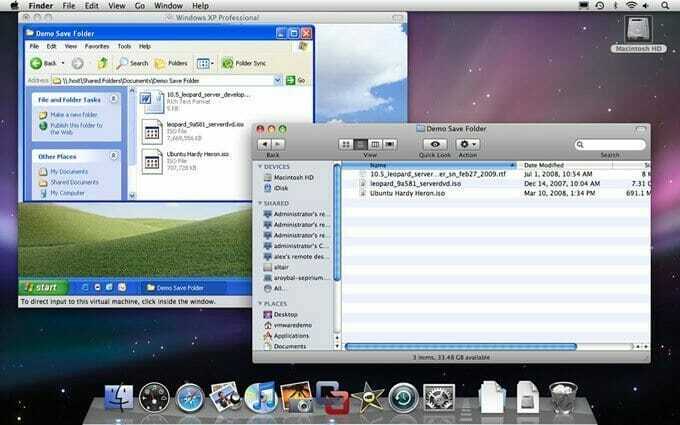
Eu pessoalmente recomendo VMware Fusion para atender às suas necessidades de virtualização. A VMware tem uma longa história com virtualização e você tem o benefício adicional de ser capaz de mover seu contêiner de virtualização para qualquer outra plataforma na qual o VMware seja executado. Isso significa que, se você também tiver uma máquina desktop Windows executando VMware, poderá mover seu contêiner de virtualização e executá-lo lá também.
Parallels Desktop para Mac é outra opção, mas não recomendo porque não é tão popular. No entanto, ele possui uma funcionalidade semelhante.Passo 2. Instale o Microsoft Windows
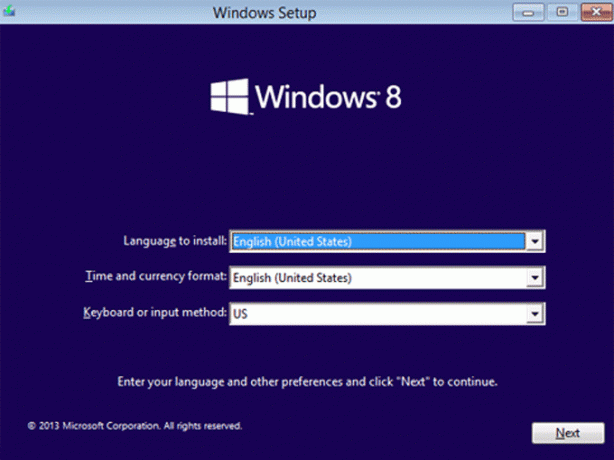
Depois de configurar o VMware Fusion, você precisa de uma cópia do Microsoft Windows. As instâncias do VMware são como máquinas barebones totalmente novas - elas precisam de um sistema operacional para funcionar. Tecnicamente, você precisa de uma licença legítima separada de quaisquer outros computadores que você possui. Obtenha uma cópia do Versão do Windows 8.1 Professional de 64 bits, que é a versão que recomendo executar.
Alternativamente, você pode usar o Windows 7 ou Windows 10, embora não haja nada no software Quicken que precise da versão mais recente do sistema operacional da Microsoft. Todos os sistemas operacionais são suportados pelo Quicken. Embora o Windows 8.1 seja estável, bem testado para segurança e tenha muitos mais anos de atualizações de segurança. A versão de 64 bits está disponível e é perfeitamente adequada para uso.
Se você já possui uma máquina real executando o Windows, é possível migrar seu software Windows E Quicken de uma só vez. Verifique com o licenciamento para ter certeza de que todo o software é legítimo com esta transferência.
Depois de instalar o sistema operacional, como acontece com qualquer computador Windows, certifique-se de ter o software antivírus instalado.
Etapa 3. Instalar software antivírus
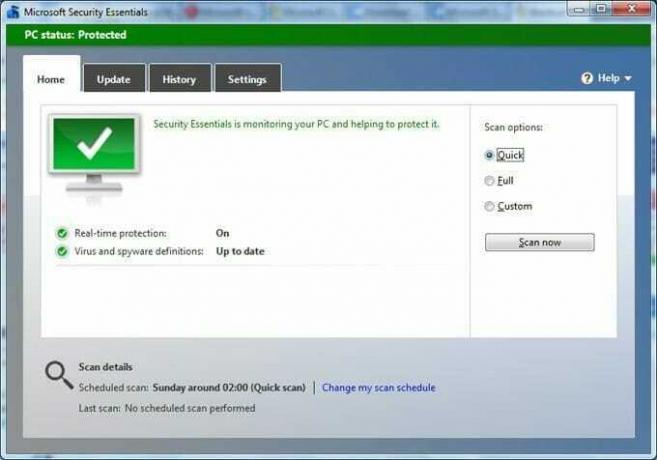
Não é amplamente conhecido, mas a Microsoft tem seu próprio aplicativo de proteção antivírus e malware. O melhor de tudo, é grátis!
É chamado Microsoft Security Essentials. O VMware Fusion inclui o McAfee Antivirus Plus gratuitamente, mas na minha opinião não é tão bom e é mais intrusivo.
Baixe e instale o Microsoft Security Essentials. Feito isso, você está pronto para instalar o Quicken.
Passo 4. Instale Quicken
Agora você está pronto para instalar a versão mais recente do Quicken para Windows. Eu pessoalmente recomendo Quicken Premier 2017 para Windows. Se você quiser saber mais sobre o produto em si, pode ler meu revisão do Quicken.
Compre Quicken para Windows e instale-o em sua instância virtual do Windows. Isso não é diferente de se você estivesse instalando em um computador real.
Preços da Amazon para Quicken. Os preços listados abaixo são atualizados de hora em hora.
| Versão | Preço de varejo | Preço de venda | Desconto | Ligação |
|---|---|---|---|---|
| Quicken Starter para Windows | $39.99 | 0% | Saber mais | |
| Quicken Deluxe para Windows | $64.99 | 19% | Saber mais | |
| Quicken Premier para Windows | $45.99 | 18% | Saber mais | |
| Quicken Home & Business para Windows | $48.99 | 0% | Saber mais |
Etapa 5. Transferir arquivos Quicken
Se você estiver usando o Quicken em uma máquina Windows mais antiga, poderá transferir seus arquivos do Quicken para o novo computador virtual.
Etapa 6. Use-o!
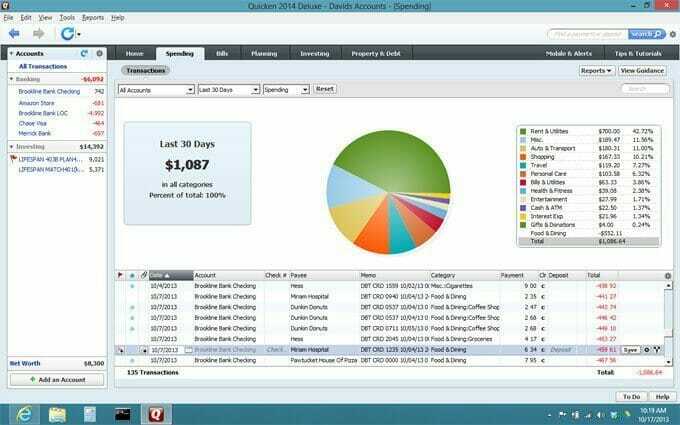
Agora você está pronto para usar o Quicken para Windows em seu Mac! Certifique-se de manter seu software antivírus, o próprio Windows e o Quicken atualizados. Este nível de segurança irá protegê-lo de qualquer hacker em potencial que comprometa suas finanças pessoais e é o primeiro nível de segurança.
Leitores: Se você tiver alguma dúvida ou detalhes sobre o processo, por favor, comente.
Larry Ludwig foi o fundador e editor-chefe da Investor Junkie. Ele se formou na Clemson University com bacharelado em ciências em computadores e especialização em negócios. Nos anos 90, ajudei a criar alguns dos primeiros sites financeiros para empresas como Chase, T. Rowe Price e ING Bank e, mais tarde, passou a trabalhar para a Nomura Securities. Ele tinha uma paixão por investir desde os 20 anos e foi proprietário de várias empresas por mais de 20 anos. Ele atualmente mora em Long Island, Nova York, com sua esposa e três filhos.
- Local na rede Internet